1단계: GPG 설치
Windows용 GPG 다운로드:
- 다음으로 이동 Gpg4win 공식 웹사이트.
- 최신 버전의 Gpg4win을 다운로드하세요.
Gpg4win 설치:
- 설치 프로그램 실행(
gpg4win-x.x.x.exe).
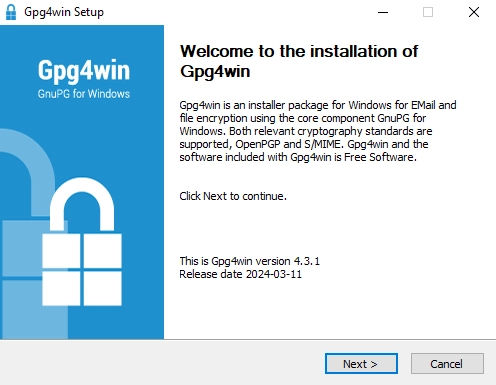
- 설치 지침을 따릅니다. 기본 옵션을 선택할 수 있습니다.
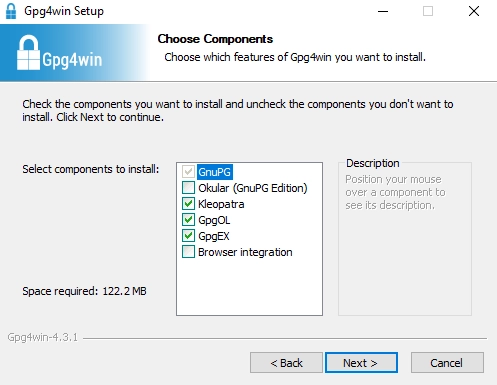
2단계: 공개 키 다운로드 및 가져오기
공개 키 받기:
- 키 파일을 같은 폴더에 다운로드합니다:
공개 키를 Gpg4win으로 가져옵니다:
클레오파트라를 경유합니다:
- 클레오파트라를 엽니다.
- 클릭 메뉴 → 가져오기 를 클릭해 공개 키를 가져옵니다. 모든 키를 가져와야 합니다.
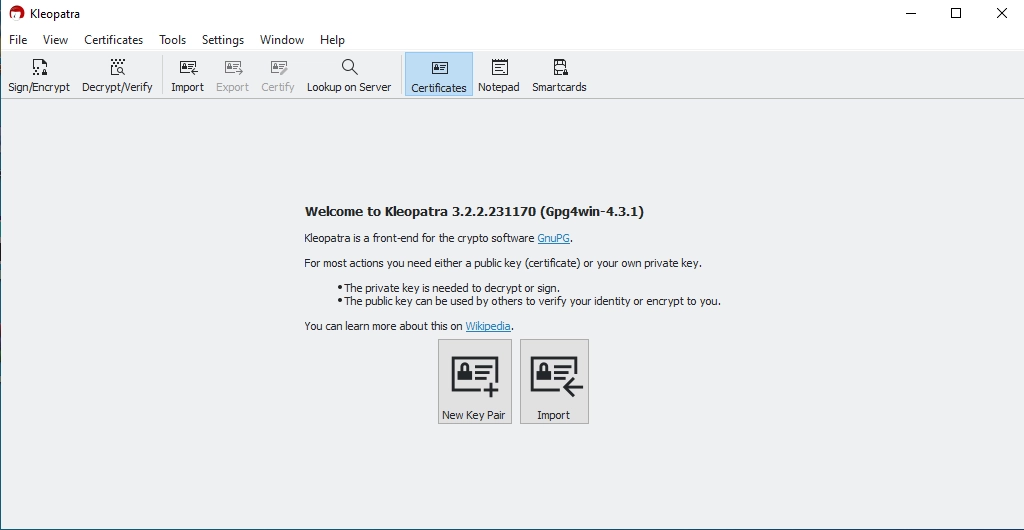
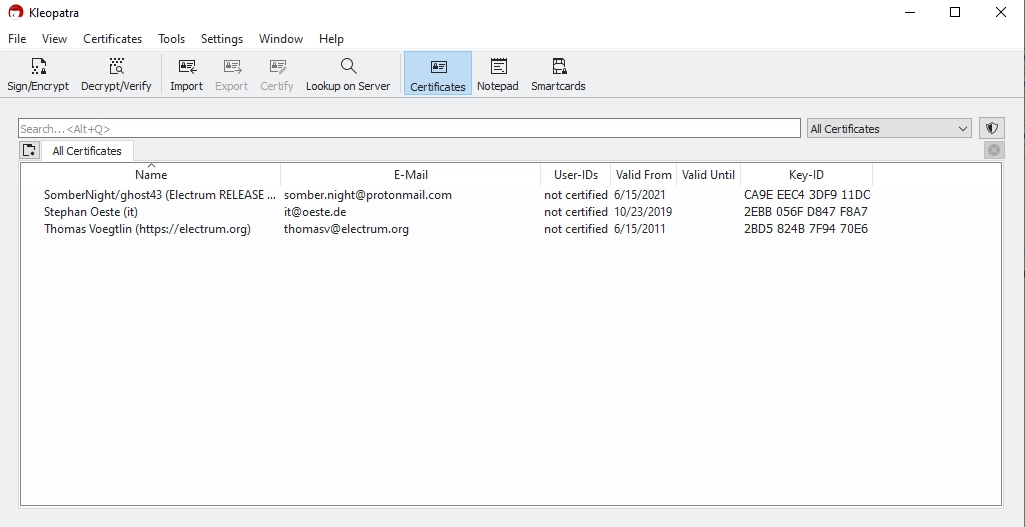
3. 가져오기 후 마우스 오른쪽 버튼으로 인증서 프로필 → 인증. 보셔야 합니다:
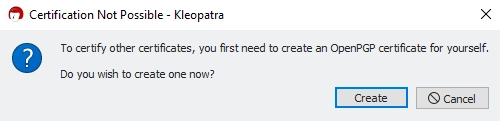
- 나만의 프로필을 설정합니다. 기본값을 그대로 사용해도 됩니다.
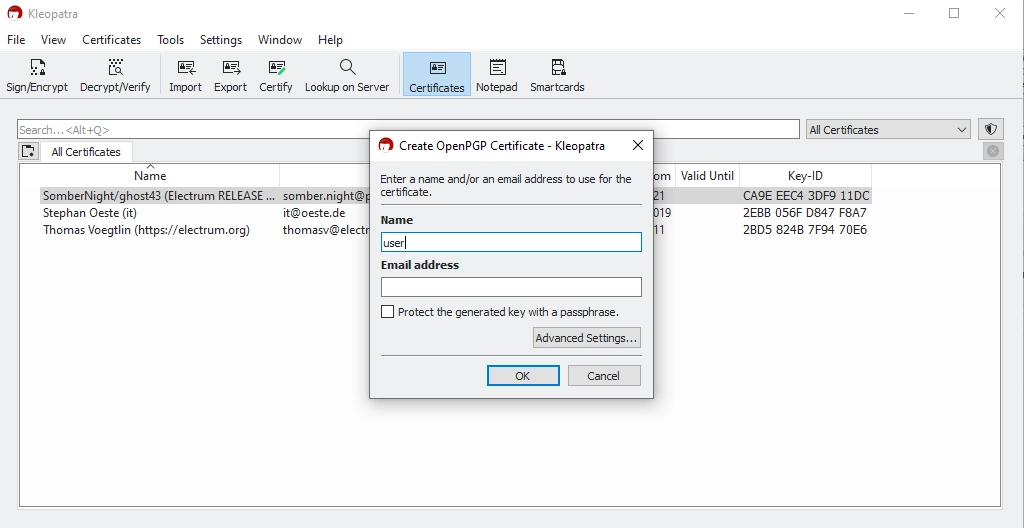
3단계. GPG 서명 확인
- 클릭하여 메뉴 → 암호 해독/인증.
- 일렉트럼 파일을 선택합니다. 클레오파트라가 서명을 확인합니다.
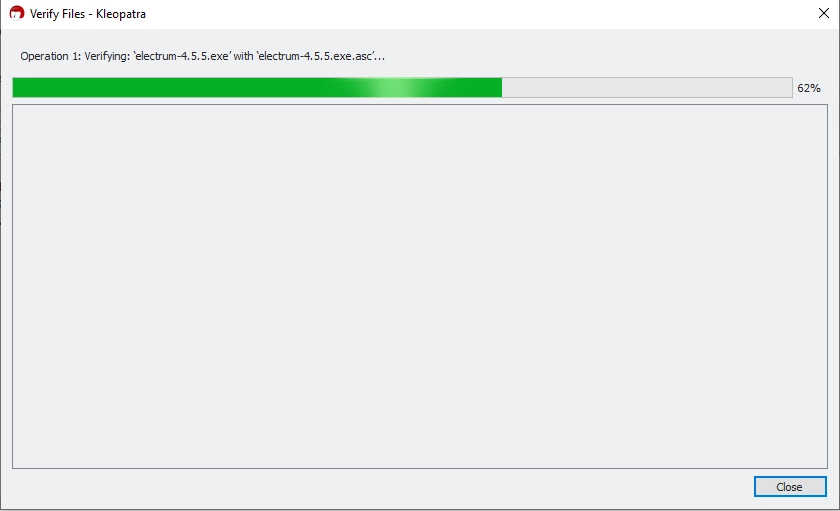
그러면 알게 될 것입니다:
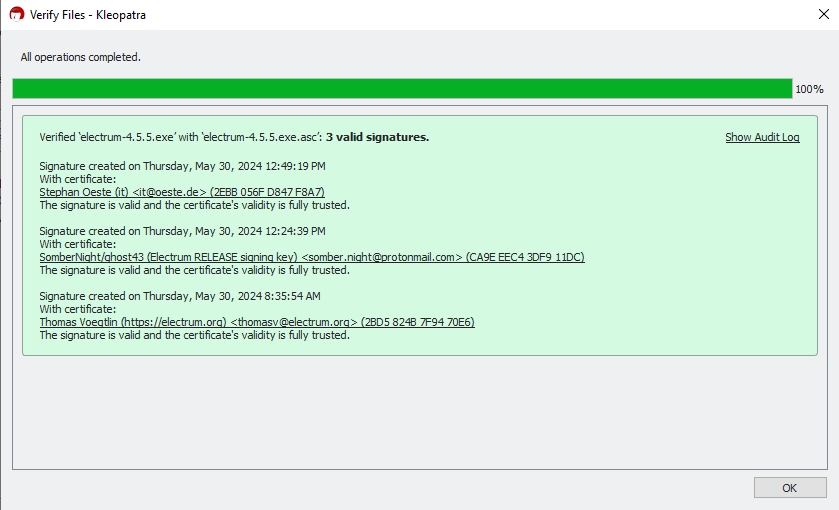
CMD를 통해
- 명령 프롬프트(
cmd). - 다음 명령을 실행하여 키를 가져옵니다:
gpg --import <path-to-public-key-file>
교체 <path-to-public-key-file> 를 키 파일의 실제 경로와 함께 입력합니다. 예를 들어
gpg --import C:\Users\YourName\Downloads\electrum-4.5.5.exe.asc
- Electrum 파일(예,
electrum-4.5.5.exe) 및 서명 파일(예:,electrum-4.5.5.exe.asc)는 같은 디렉토리에 있습니다. - 다음 명령을 실행하여 확인합니다:
gpg --verify <signature-file> <signed-file>
교체 <signature-file> 및 <signed-file> 를 실제 파일 이름으로 바꾸세요. 예를 들어
gpg --verify C:\Users\YourName\Downloads\electrum-4.5.5.exe C:\Users\YourName\Downloads\electrum-4.5.5.exe.asc
- 이 경고가 표시될 수 있습니다:
WARNING: This key is not certified with a trusted signature! gpg: There is no indication that the signature belongs to the owner.
이 경고는 정상이며 문제를 나타내지 않습니다. 토마스 보그틀린의 키를 인증한 다른 GPG 사용자와 신뢰 체인을 설정하지 않았기 때문에 이 경고가 표시됩니다.
